КАК НАРИСОВАТЬ
ТЕКСТУРУ В XMAX.
Спокойно, начинающий художник! Я не ошибся.
На самом деле абсолютно все равно в каком максе и какой объект
текстурировать – принципы одни и те же. Я не собираюсь настаивать на
моем понимании текстурирования, я просто расскажу как это делаю я.
Подготовка.
Итак, что мне требуется для создания
раскрашенной модели. Собственно GMAX,
Photoshop(версия рояля не играет, можно
даже Paint), и утилита
LightUnwrap (для раскрашивания объектов очень
интеллектуальной игры Quake X), ну и конечно,
кроме симовского makemdl, установленный набор
утилит для моделирования для Quake. Причем тут
«квака»? Спокойно, все по порядку.
И наконец сама модель которую хочется
оттекстурировать. Например, такая:

Как видим, модель девственно чистая, в
смысле не крашенная… Терпением запаслись? Ну что ж, тогда начнем?
Выбор объекта текстурирования.
Первое, что стоит сделать – это включить
режим отображения сетки. Как? Просто – см. картинку:
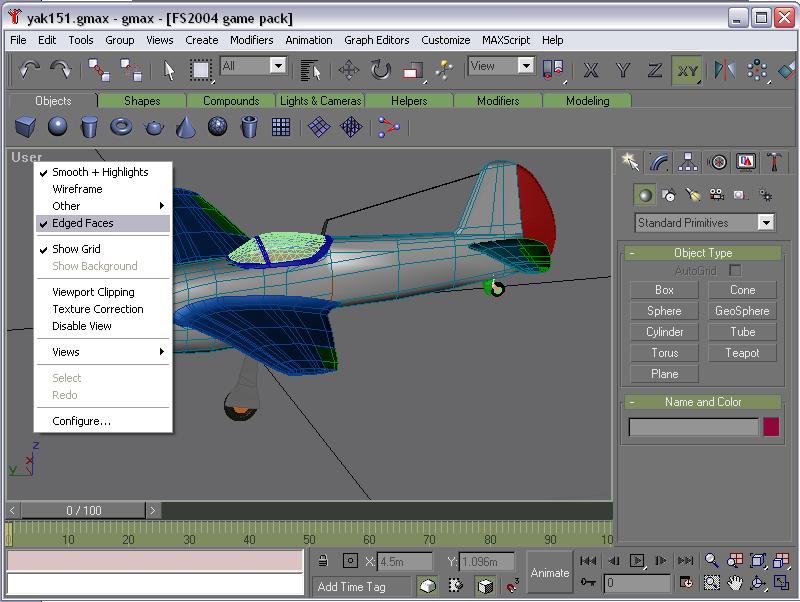
Ну и теперь осталось решить с чего начать.
Рекомендую начинать с самого сложного объекта – в данном случае –
фюзеляжа. Почему? Да потому, что, скорее всего, вы захотите сделать
СУПЕРПУПЕР текстуру размером 25000*25000 – ладно, шутю – 1024*1024
пикселя, дабы народ поразился качеству вашей работы. Это правильно. За
качество нужно бороться. Я не буду убеждать делать маленькие текстуры –
сами поймете когда можно обойтись небольшим размером, но реально это
придет с опытом.
Итак, выбор сделан – начнем с фюзеляжа. Для
начала оставим на экране только его – все остальное… скроем.
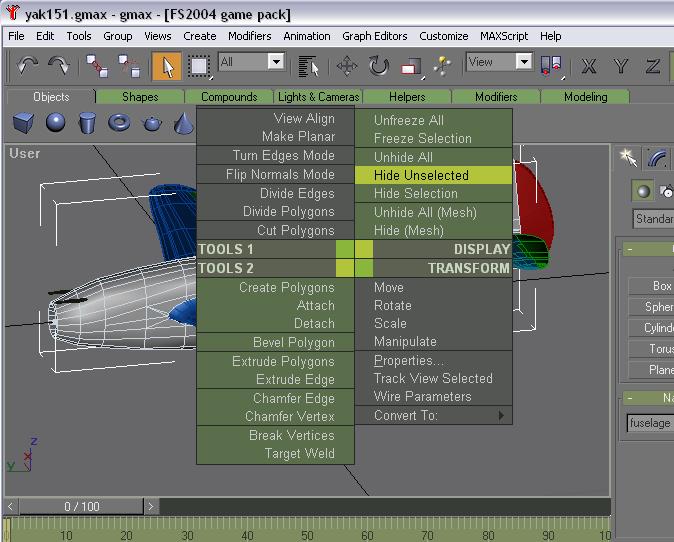
В итоге имеем, что-то подобное:
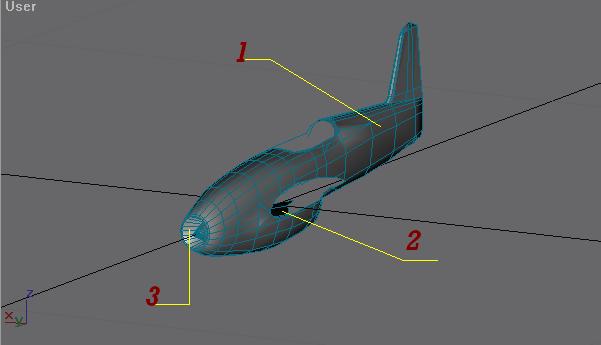
Обратите внимание:
-
Простые полигоны – особых
проблем при текстурировании не будет;
-
Внутренняя полость сопла
– конечно, можно было бы сделать её отдельным объектом, но «мы не
привыкли отступать!!!» - справимся.
-
Внутренняя полость
воздухозаборника и конус регулятора потока…мдя, тут тоже придется
повозиться.
Готовы?
Едем дальше.
Первая часть текстуры.
Нам потребуются только ВНЕШНИЕ полигоны
левой стороны. Выделим их… не простое занятие, но благо это не такая
сложная модель. Но мы справились и теперь создадим материал «пустышку» к
которому впоследствии присвоим карту текстуры.
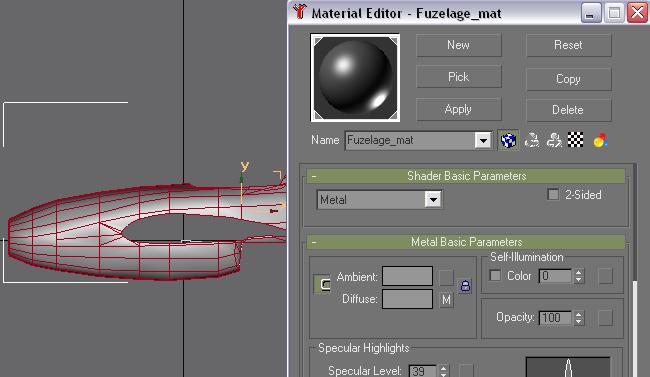
Применяем
этот материал к выбранным полигонам (на самом деле тут вариантов «к чему
применять» много – кто говорит так, кто эдак – для меня этот показался
наиболее интересным). И следующим ходом применяем модификатор
UVW Mapping,
что бы получить нечто похожее на нижний рисунок. Характеристики
модификатора подбираем так, что бы все выделенные полигоны (кто сказал
модель? Именно нужные полигоны) попали в границы карты.
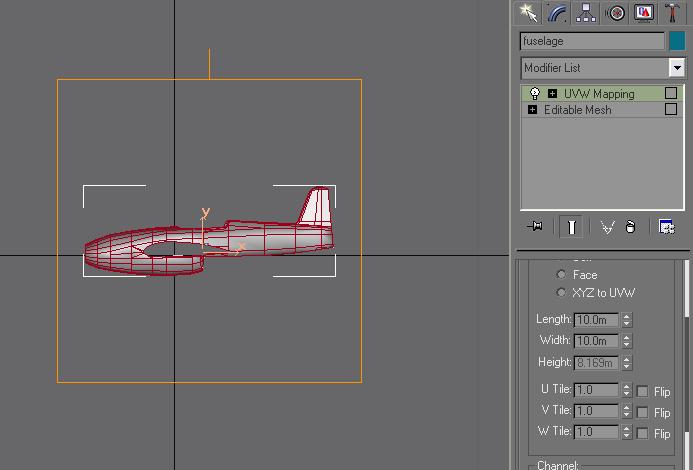
Получилось? Отлично.
Применяем
модификатор Unwrap UVW и жмем кнопку “Edit”которая появиться в стеке
модификатора. Попадаем в окно редактирования и, выделив все!!! точки
смещаем их в удобное для нас положение.
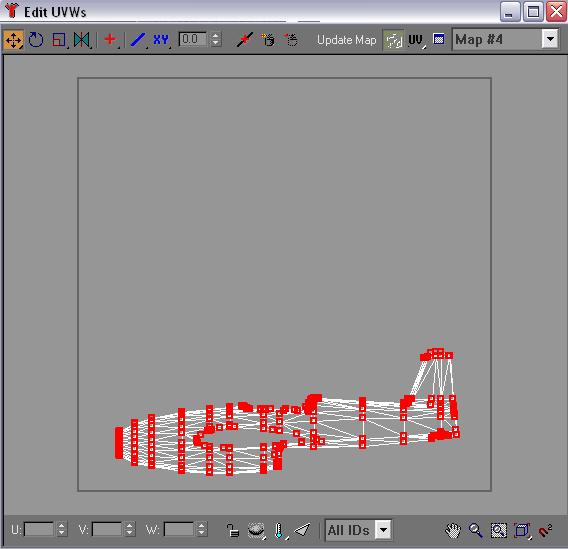
Серая
граница – это граница будущего файла текстуры. Красные точки и белые
линии – это собственно карта нашей модели. Сейчас мы сделаем хитрый ход…
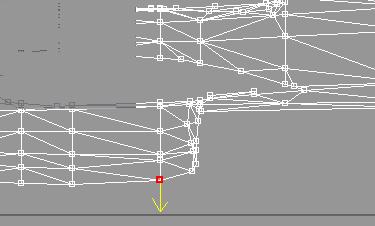
Возьмем точки относящиеся к самым скрытым
полигонам – в нашем случае это днище фюзеляжа, верх фюзеляжа – и опустим
их чуть-чуть вниз. Зачем? Просто там могут быть интересные
надписи(«Здесь был Вася» или «Копирайт Пупкина – кто перекрасит, тому в
глаз»), а при начальном варианте карты мы бы их просто не увидели. Все
практически готово – закрываем режим редактирования.
Теперь
выполняем экспортирование модели в «кваку»:
File-Export
Selected,
выбираем тип файла «Quake
III»,
задаем имя и в появившемся окне устанавливаем следующие параметры:
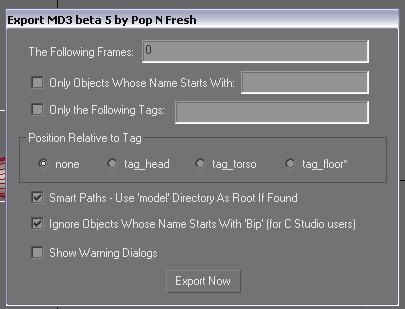
Нажимаем кнопу «Export
Now» и… сворачиваем Gmax.
Запускаем
утилиту
Light Unwrap:
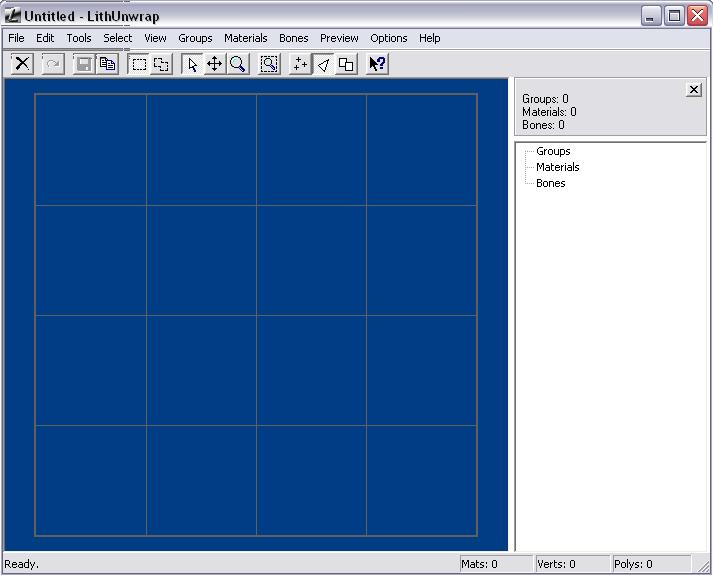
Далее открываем наш файл:
File
–
Model
–
Open
– наш файл…надеюсь еще не успели забыть как он называется. Ответив на
все вопросы словом «Import»
получим:

1 – это наша работа, 2 – еще не
оттекстурированная модель. Собственно эта не оттекстурированная модель
может быть вестма произвольной формы, но сие не страшно. Постепенно все
приведется в порядок. Здесь нам осталось сделать одно действие:
File-UV MAP –
Save. И, задав следующие параметры просто
сохранить:
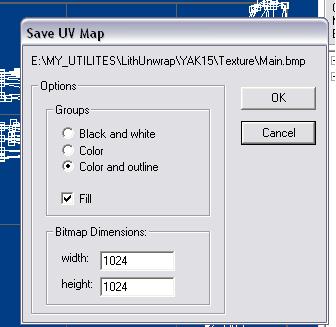
Возвращаемся в Gmax.
Задаем карту нашего созданного ранее
материала «Diffuse Color» и применяем её:
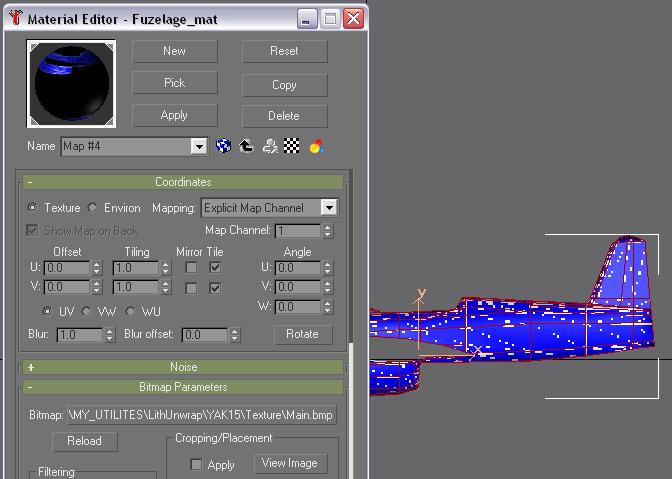
Текстура наложена на часть полигонов
фюзеляжа. Ура!!! Но это еще не конец…
В стеке
модификаторов модели выбираем Mesh Select:
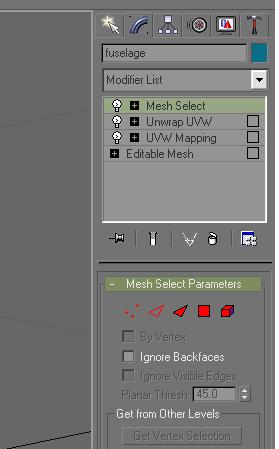
Теперь нам нужно выбрать полигоны которые
мы еще не «красили». И повторить действия с начала этого раздела.
Попробуйте сами. Это не сложно. В итоге мы получим вот такой результат:
Слева
окрашенный фюзеляж, справа его карта:
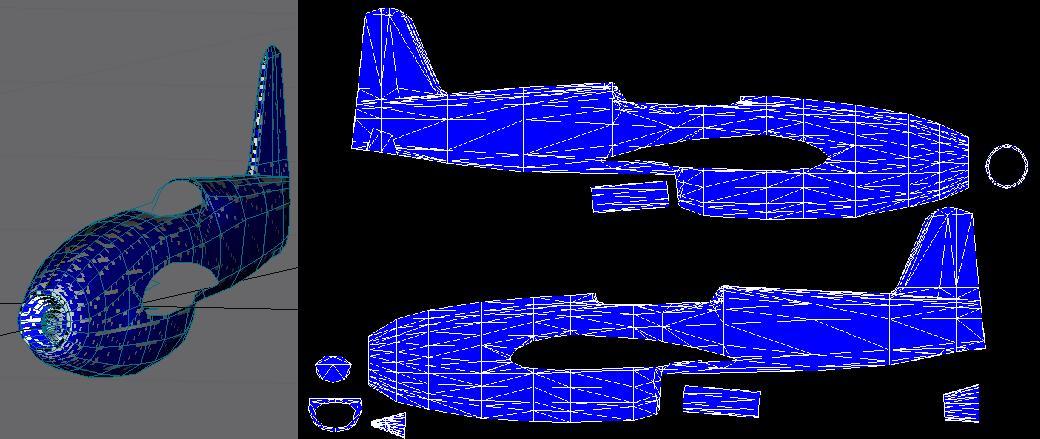
Теперь, если мы посмотрим на карту, то
увидим большое количество свободного места – ведь делали мы её квадратом
1024*1024, а заняли в лучшем случае 20% места. Вот и чудненько – значит
можно применить этот материал еще к одному (2,3…10) объекту. Здесь
только одно замечание – все объекты, к которым мы применяем данный
материал должны экспортироваться в формат Quake III вместе – иначе мы
будем терять карты, а это нам не нужно.
Выполняя постепенно все действия мы увидим,
что наша карта текстур будет плотно заполняться, причем ВСЕ отдельные
объекты будут своего цвета. На рисунке вы можете увидеть 2 объекта на
карте: Фюзеляж и Руль Направления.
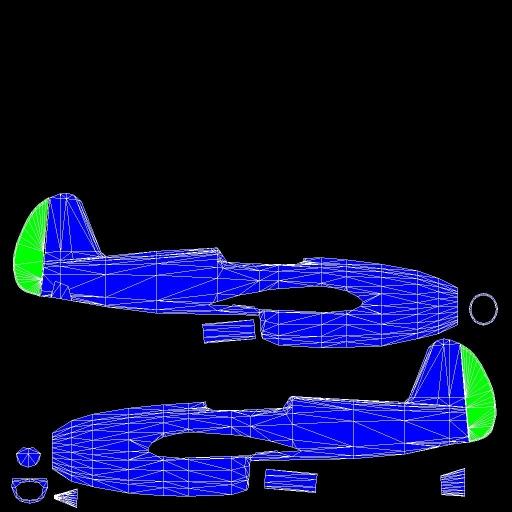
И самое интересное, что мы сюда можем еще «натолкать»
объектов.
Ну вот, первый урок по текстурированию
окончен. Такой способ достаточно удобен в работе, и не требует больших
временных затрат на подготовку текстурных карт.
Удачных
творений!!!



![]()